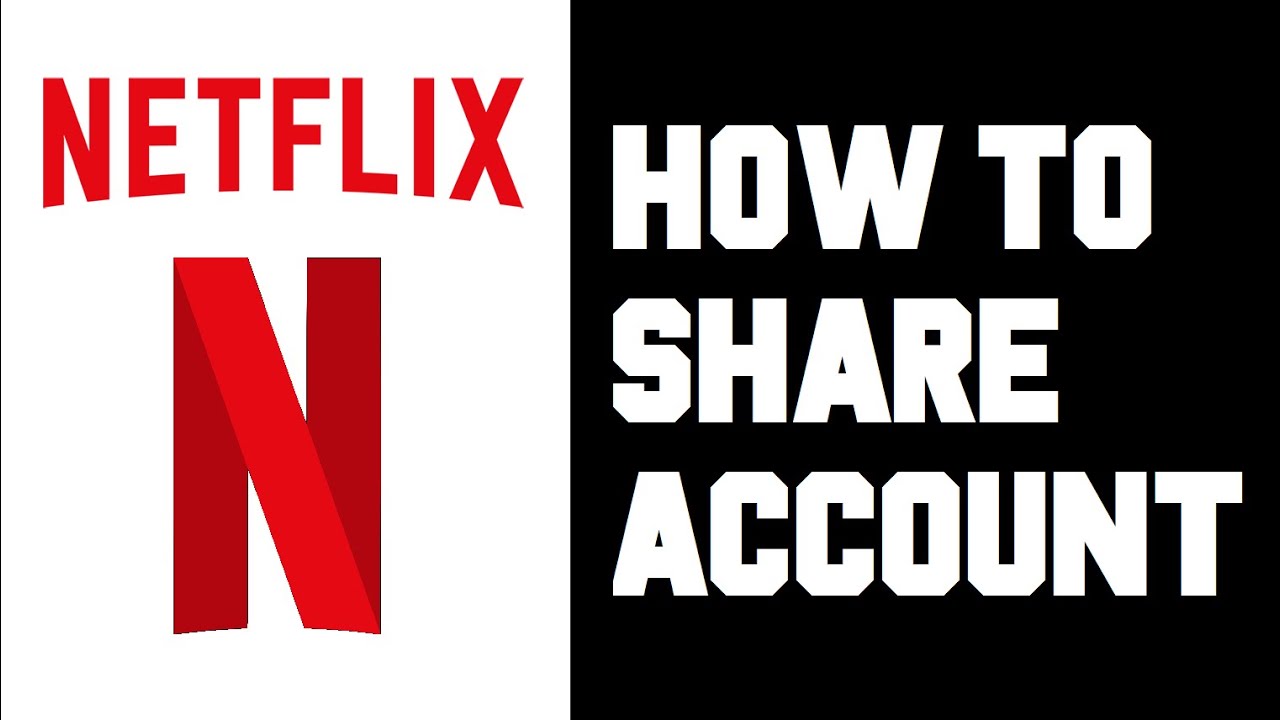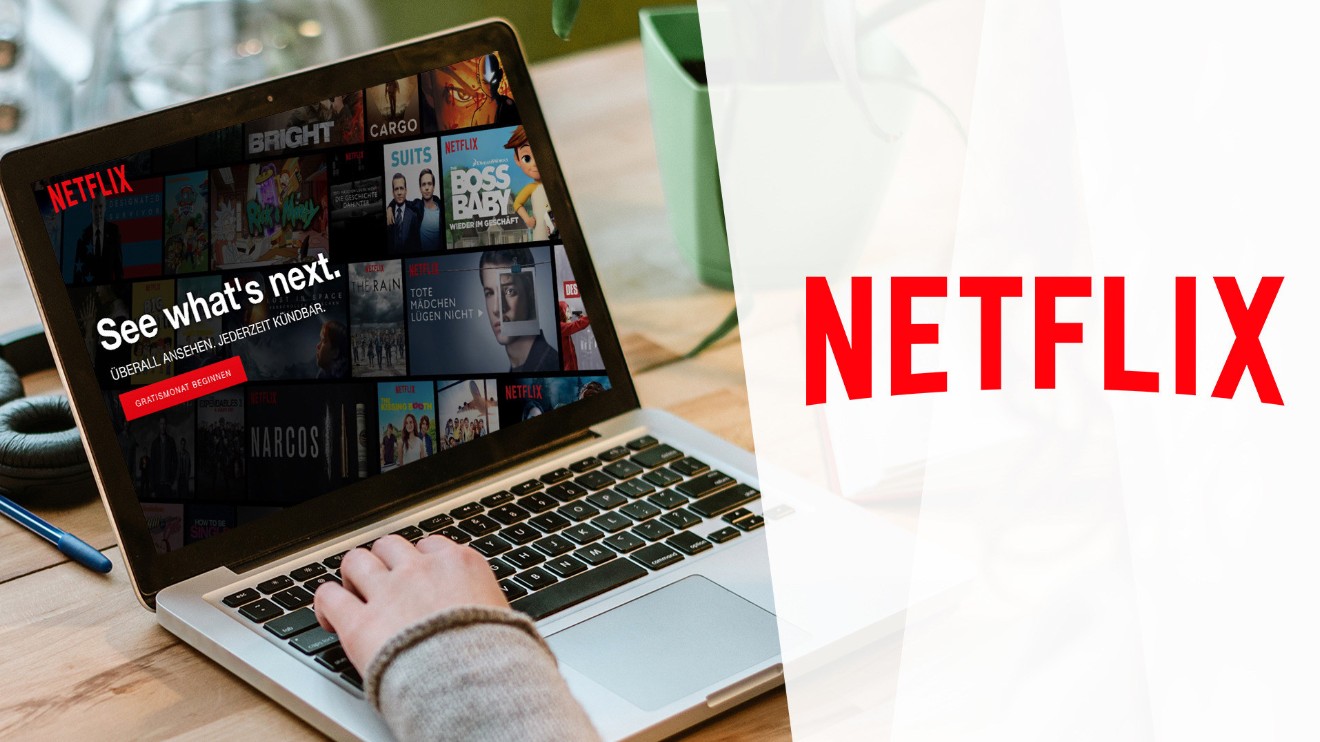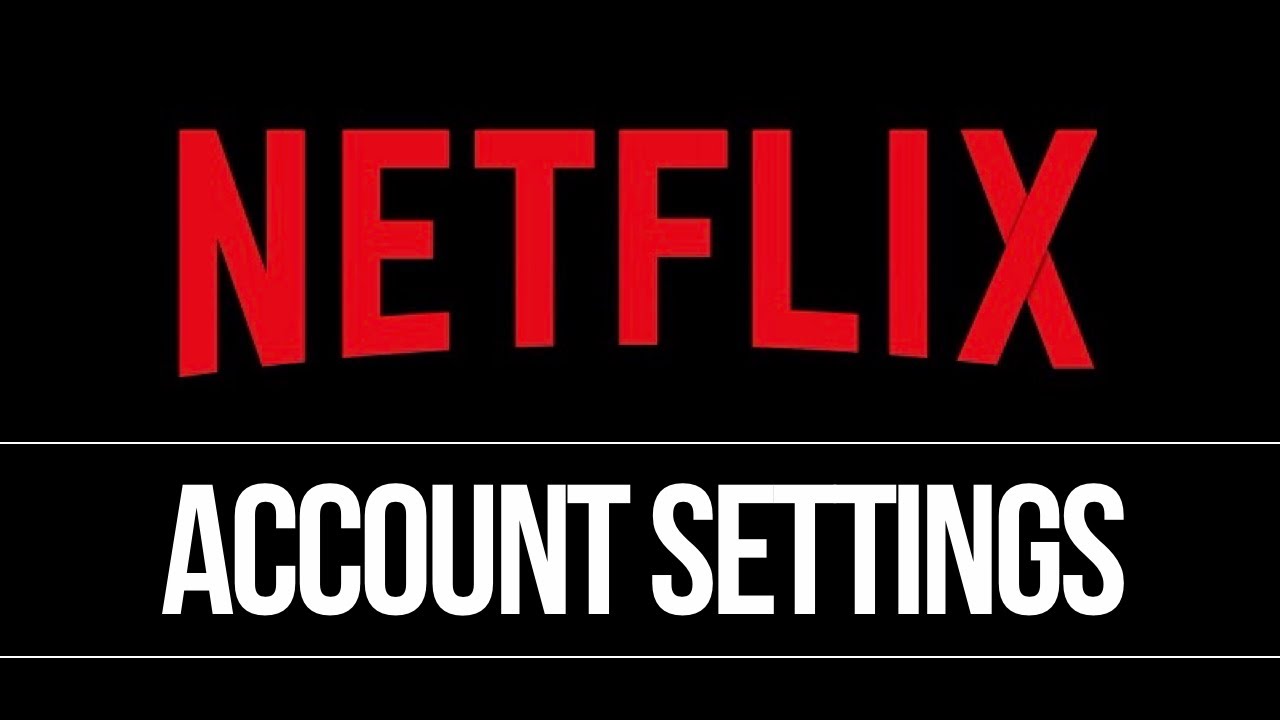Netflix auf Discord streamen – So klappt's
Zusammenfassung: Möchten Sie Netflix auf Discord streamen? Wenn Sie Netflix mit Freunden zusammen streamen wollen, können Sie dies ganz einfach mit Hilfe der Discord-App tun. Dank moderner Technik ist es heutzutage möglich, Filmabende und Serienmarathons mit seinen Freunden und der Familie zu verbringen, selbst wenn sich nicht alle im selben Raum befinden. Wir erklären Ihnen in diesem Artikel wie Sie Netflix auf Discord streamen können und was dabei zu beachten ist.
Möchten Sie Netflix auf Discord streamen oder suchen Sie nach einer Lösung für Ihr Discord Netflix Streaming Problem? Dann sind Sie hier genau richtig. Discord ist die perfekte Chat-Plattform für Gamer und Streamer, und wie man Netflix auf Discord streamen kann, ist eine der am häufigsten gestellten Fragen von Online-Streamern. Sie sollten wissen, dass die moderne Welt unendlich viele Möglichkeiten bietet, verschiedene Technologien miteinander zu synchronisieren. Wenn Sie sich also fragen, ob Sie Netflix auf Discord streamen können, lautet die Antwort: Ja! Sie können Netflix ganz einfach mit Discord koppeln, solange Sie mit diesen beiden Technologien vertraut sind. Dieser Artikel zeigt Ihnen einige Tipps und Tricks, zum Beispiel wie Sie Netflix auf Discord freigeben können und wie Sie Netflix auf Discord ohne schwarzen Bildschirm streamen können. Auf diese Weise können Sie Netflix streamen und gleichzeitig auf Discord chatten! In diesem Artikel haben wir auch StreamFab Netflix Downloader vorgestellt, mit dem Sie alle Netflix-Videos herunterladen und dauerhaft auf Ihrem Computer oder Mobilgerät speichern können. Also, worauf warten Sie noch? Lesen Sie diesen Artikel, um alles zu erfahren, was Sie über das Streaming von Netflix Discord wissen müssen.
Inhaltsverzeichnis
1. Einleitung
Vielleicht haben Sie sich schon einmal gewünscht, zusammen mit Freunden die neueste Netflix-Serie per Stream zu sehen. Viele Gaming-Enthusiasten nutzen diese Art von Kommunikation beim Spielen. Menschen mit ähnlichen Interessen finden zusammen, in dem Sie den Netflix Discord Stream nutzen und über die Inhalte chatten. Nun stellen sich einige Fragen:
1.1 Was ist Discord?
Discord ist eine App für Sprach-, Video- und Textchats, die von Millionen von Menschen ab 13 Jahren genutzt wird, um sich mit ihren Communities und Freunden zu unterhalten und abzuhängen. Menschen nutzen Discord täglich, um sich über viele Dinge auszutauschen, von Kunstprojekten und Familienausflügen bis hin zu Hausaufgaben und Unterstützung bei psychischen Problemen. Discord ist ein Zuhause für Gemeinschaften jeder Größe, wird aber vor allem von kleinen und aktiven Gruppen genutzt, die sich regelmäßig austauschen, zum Beispiel beim Netflix auf Discord streamen.
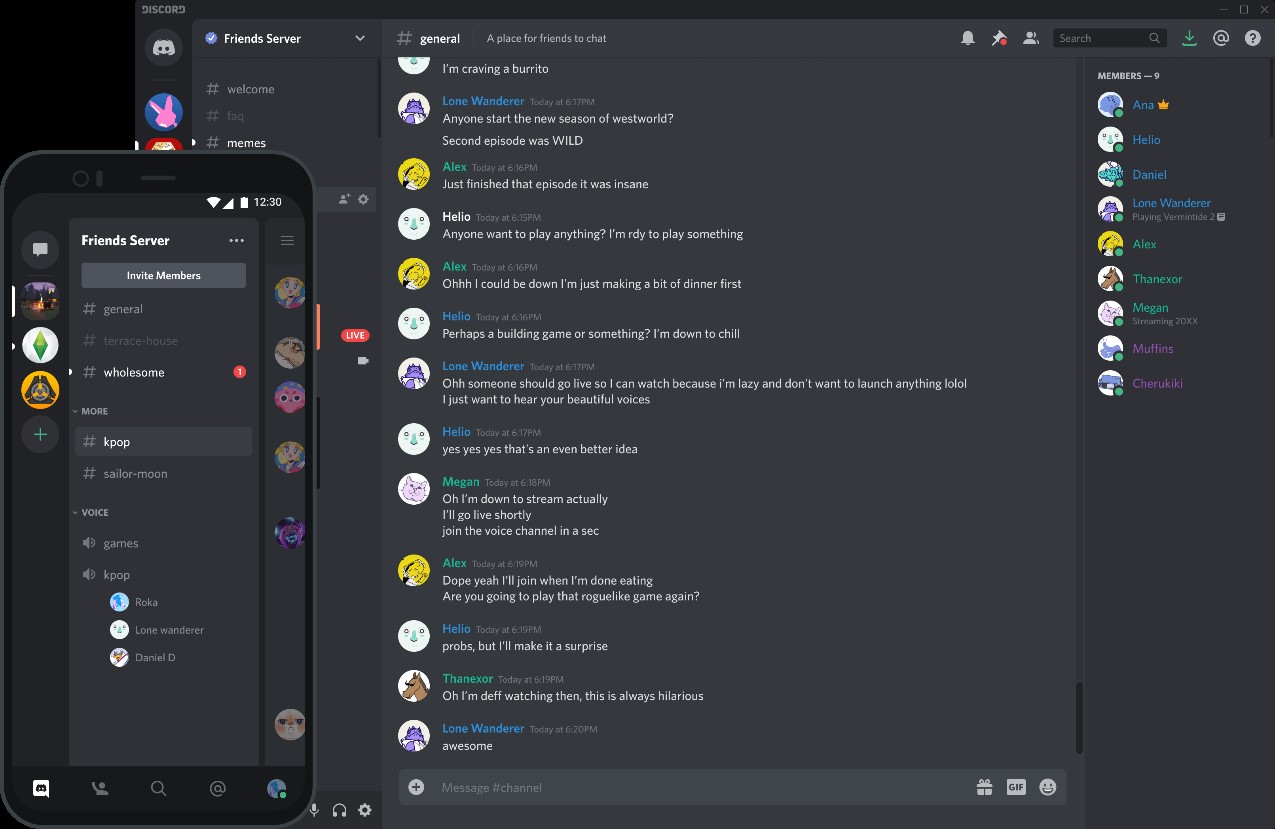
Die überwiegende Mehrheit der Server sind private, nur für geladene Gäste zugängliche Bereiche für Gruppen von Freunden und Gemeinschaften, die in Kontakt bleiben und Zeit miteinander verbringen wollen. Es gibt auch größere, offenere Gemeinschaften, die sich im Allgemeinen auf bestimmte Themen konzentrieren, wie z. B. beliebte Spiele wie Minecraft und Fortnite. Die Nutzer haben die Kontrolle darüber, mit wem sie interagieren und wie ihre Erfahrungen auf Discord aussehen. Leute lieben Discord, weil es ein Zuhause für alle ihre Gemeinschaften und Freundesgruppen ist. Es ist ein Ort, an dem sie sie selbst sein, und Zeit mit anderen Menschen verbringen können, die ihre Interessen und Hobbys teilen.
1.2 Was sind die Vorteile beim Netflix auf Discord streamen?
Discord bietet in vielerlei Hinsicht große Vorteile für Netflix.
- Discord ist die perfekte Wahl, wenn Sie Ihre Netflix Discord Streams mit Ihren Freunden teilen oder gleichzeitig schauen und chatten möchten.
- Discord bietet eine bessere Server-Infrastruktur als andere Streaming-Plattformen. Es hilft Ihnen, Netflix ohne Pufferung oder Verzögerungsprobleme zu sehen.
- Discord kann Ihr Ausweg sein, wenn Sie einen begrenzten Datentarif haben.
1.3 Wie kann man Netflix auf Discord streamen?
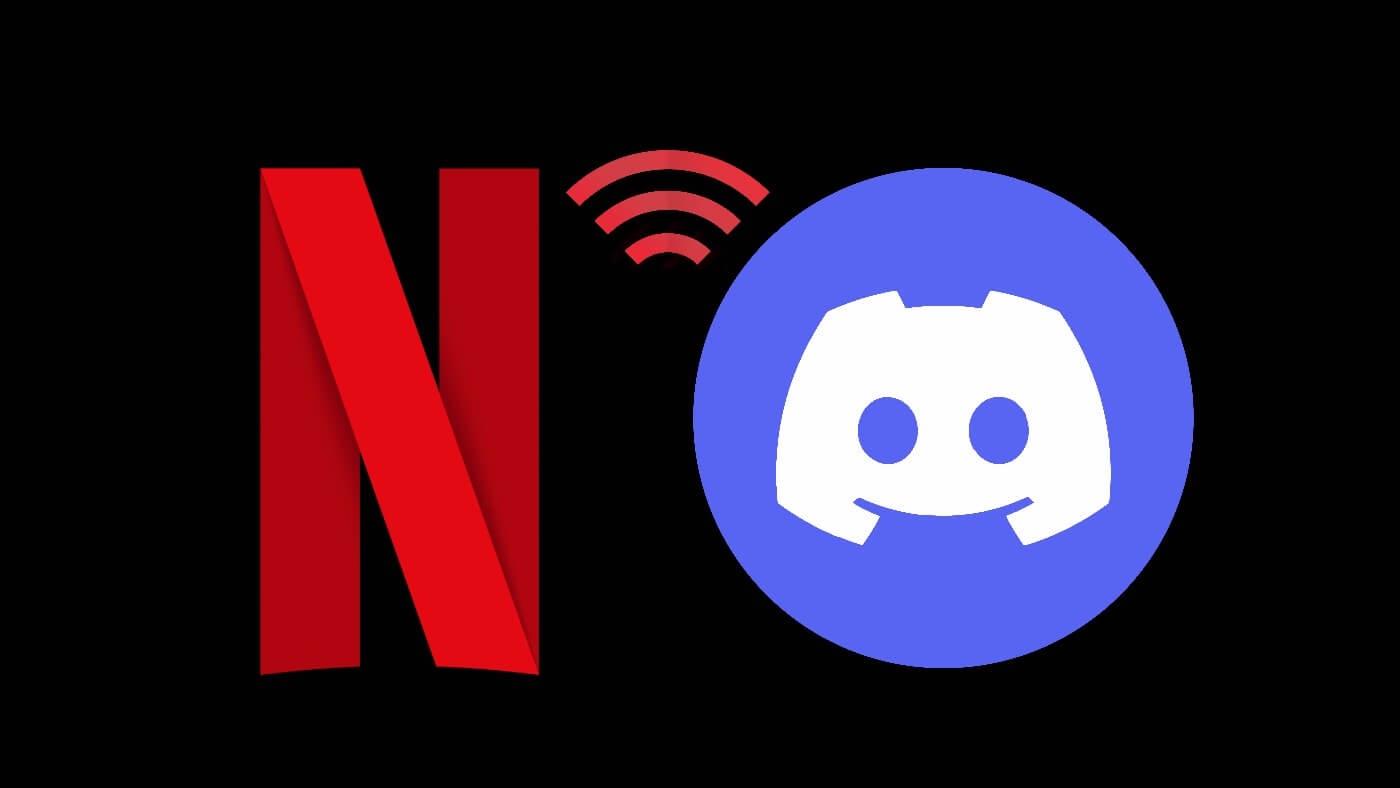
Discord hat in den letzten Jahren Änderungen und Aktualisierungen erlebt, die dazu beitragen, dass es sich zu einer Mainstream-Kommunikationsplattform entwickelt hat und nicht nur für Gamer die erste Wahl ist. Zum Beispiel hat die Entwicklung von Discord Stage Channels es Nutzern ermöglicht, eine Clubhaus-ähnliche Funktion zu genießen, die offene Interaktionen fördert. Mit diesen zusätzlichen Funktionen können Ihre Freunde und Sie jetzt ganz einfach Netflix-Streaming-Partys veranstalten, indem Sie Netflix auf Discord streamen.
Was das Netflix auf Discord streamen noch interessanter macht, ist die Tatsache, dass Sie einen Film oder eine Serie streamen und gleichzeitig Ihre Kamera eingeschaltet lassen können. So können Ihre Freunde Ihre Reaktionen auf das Geschehen auf dem Bildschirm sehen. Hier erfahren Sie, unter anderem wie Sie mit Ton Netflix auf Discord streamen können und wie das Problem eines schwarzen Bildschirms beim Netflix auf Discord streamen lösen.
1.4 Wie viel Datenvolumen braucht man zum Netflix-Streaming?
Wenn Sie über Ihre Internetnutzung und die Anzahl der Mbit/s beim Netflix auf Discord streamen Gedanken machen, können wir Ihnen sagen, dass Sie beim Streamen einer Fernsehserie oder eines Films in Standardauflösung etwa 1 GB Daten pro Stunde verbrauchen. Wenn Sie ein HD-Video streamen, erhöht sich der Verbrauch auf fast 3 GB pro Stunde. Wenn Ihnen das zu viel ist, gibt es einige fantastische Alternativen zum Netflix auf Discord streamen. Mit dem StreamFab Netflix Downloader können Sie ganz einfach Ihre Datennutzung reduzieren und trotzdem immer Ihre Lieblings-Netflix-Inhalte ansehen, egal wann und wo.
1.5 Wie kann man eine Watch Party auf Discord planen?
Wenn Sie wissen, wie Sie Netflix auf Discord streamen können, können Sie jederzeit eine Watch Party organisieren. Verwenden Sie die Funktion "Ereignis erstellen" und klicken Sie auf den Discord-Server, auf dem die Watch Party stattfinden soll, und folgen Sie dann den unten aufgeführten Schritten:
Schritt 1: Navigieren Sie zur oberen linken Ecke des Bildschirms und klicken Sie auf das nach unten zeigende Pfeilsymbol. Dadurch öffnet sich das Dropdown-Menü für Sie.
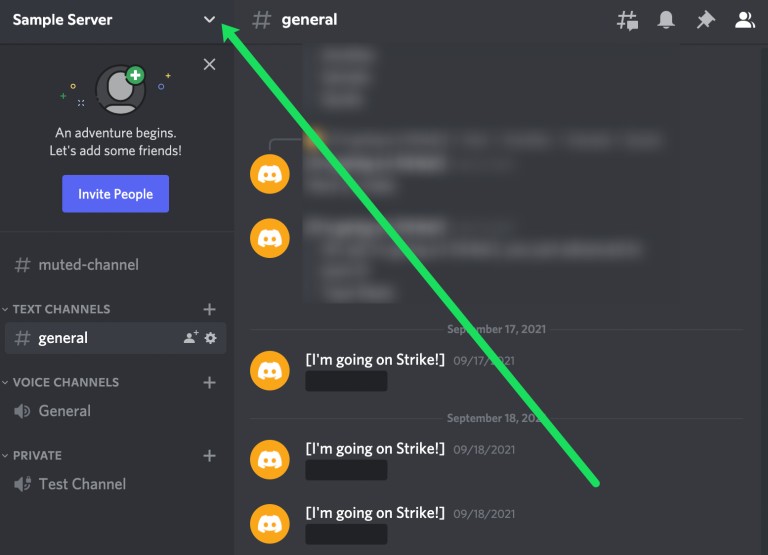
Schritt 2: Tippen Sie auf "Ereignis erstellen".
Schritt 3: Wählen Sie die Quelle Ihres Live-Streams aus und tippen Sie auf "Weiter". Sie erhalten nun Zugriff auf den Sprachkanal.
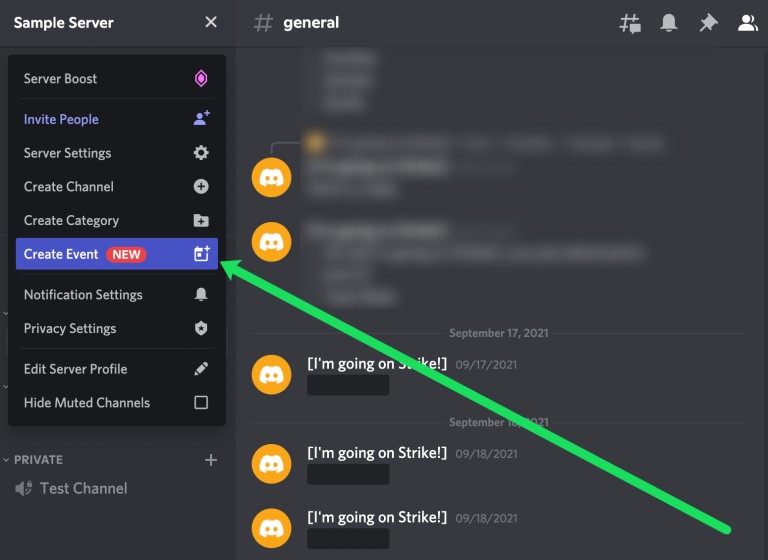
Schritt 4: Geben Sie den Namen Ihrer Veranstaltung ein und wählen Sie ein Datum und eine Uhrzeit. Fügen Sie dann eine Beschreibung hinzu und tippen Sie auf "Weiter".
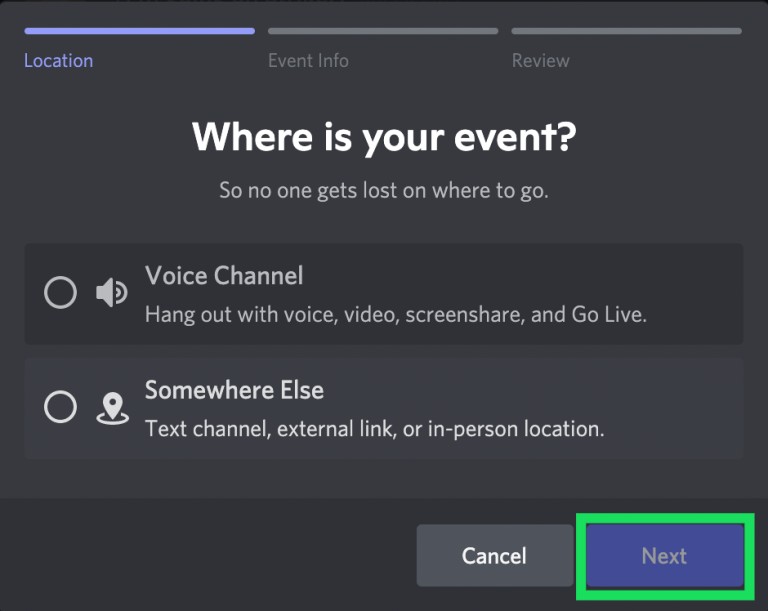
Schritt 5: Überprüfen Sie Ihren Eintrag und klicken Sie auf "Ereignis erstellen".
Schritt 6: Das Ereignis wird nun im gleichen Menü wie Ihre Kanäle angezeigt. Sie können es ansehen, indem Sie auf "Ereignis" klicken.
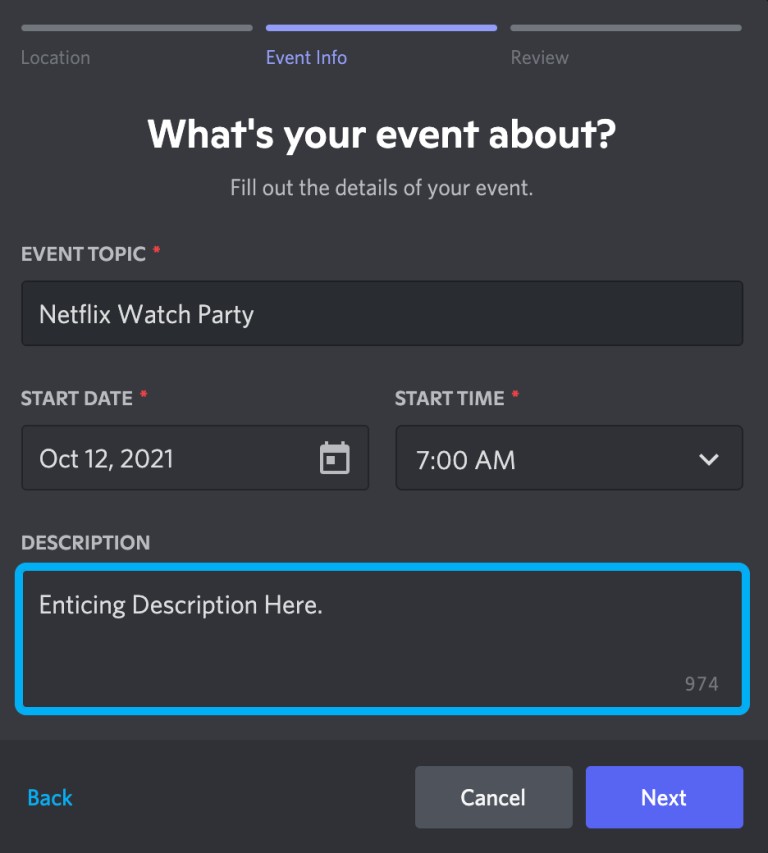
Schritt 7: Laden Sie nun Mitglieder zu Ihrem Event ein, indem Sie auf das Symbol "Personen" klicken.
2. Netflix auf Discord streamen – So geht's!
2.1 Netflix auf Discord streamen - Auf PC
Wenn Sie wissen, wie Sie Netflix auf Discord streamen können, können Sie Ihre Lieblings-Netflix-Inhalte mit Ihren Freunden ansehen und gleichzeitig miteinander kommunizieren. Selbst wenn Sie getrennt sind, können Sie ein nahtloses Filmerlebnis haben, indem Sie den Discord Netflix Stream von einem Mac oder Windows-Computer aus streamen. Folgend zeigen wir Ihnen wie das Netflix auf Discord streamen mit nur wenigen Klicks möglich ist.
Schritt 1: Öffnen Sie Ihren Webbrowser und gehen Sie mit dem Mauszeiger auf die "Netflix-Website".
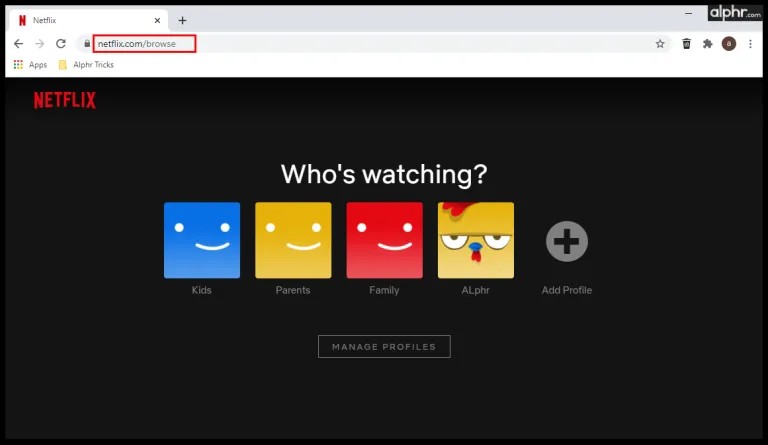
Schritt 2: Öffnen Sie gleichzeitig die Discord-App, und stellen Sie sicher, dass sie mit einem Server verbunden ist.

Schritt 3: Navigieren Sie auf der Seite nach unten und klicken Sie auf "Einstellungen". Wählen Sie dann den "Aktivitätsstatus", den Sie verwenden möchten.
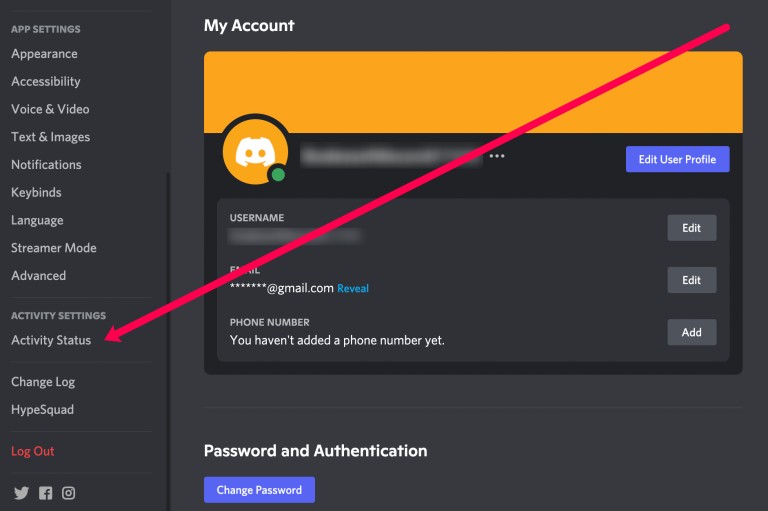
Schritt 4: Tippen Sie auf "Hinzufügen" und wählen Sie die Registerkarte in Ihrem Browser mit einem aktiven Streaming-Dienst. Sobald Sie Netflix ausgewählt haben, tippen Sie auf "Spiel hinzufügen".
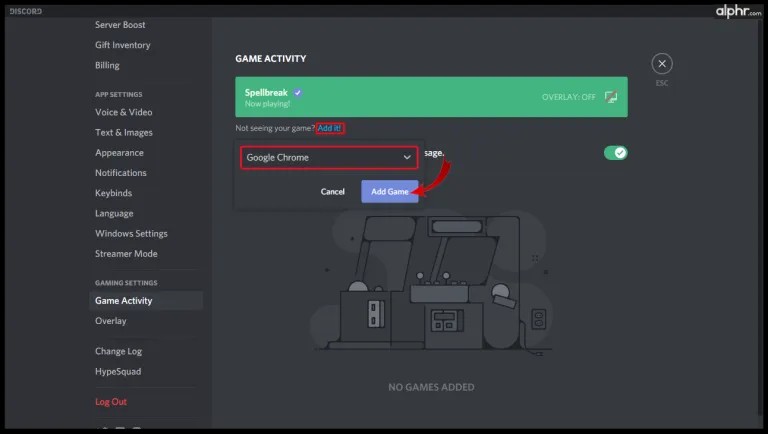
Schritt 5: Nachdem Sie die Seite "Einstellungen" verlassen haben, gehen Sie in die untere linke Ecke des Bildschirms und klicken Sie auf das Symbol "Bildschirm".
Schritt 6: Sobald das Pop-up-Fenster "Bildschirmfreigabe" angezeigt wird, klicken Sie auf die Browser-Registerkarte, die Sie streamen möchten.
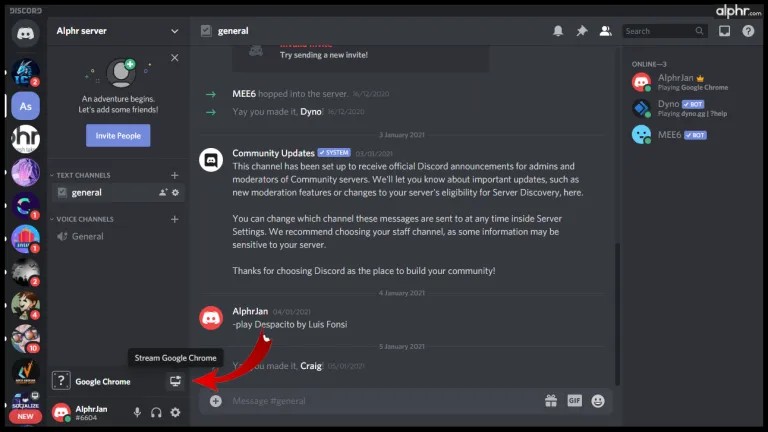
Schritt 7: Passen Sie Ihre Streaming-Einstellungen an.
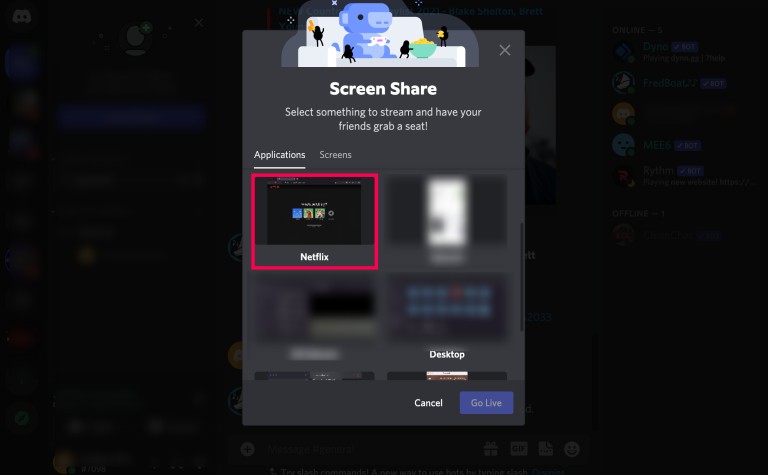
Schritt 8: Tippen Sie nun auf "Go Live" und starten Sie das Streaming von Netflix.
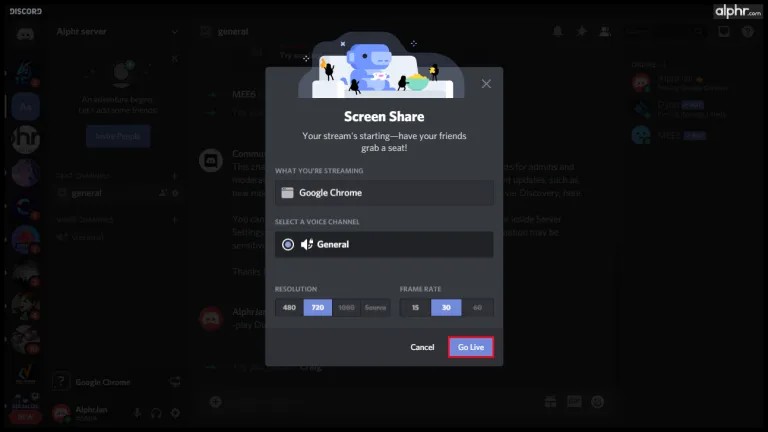
Schritt 9: Gehen Sie zurück zu Netflix und starten Sie die Wiedergabe des Titels, den Sie sehen möchten.
2.2 Netflix auf Discord streamen - Auf Android-Geräten
Wenn Sie sich fragen, wie Sie einen Discord Netflix Stream auf Android-Geräten nutzen können, müssen wir Sie leider enttäuschen. Es geht nicht. Aber auch wenn das Netflix streamen Discord auf Android-Telefonen nicht möglich ist, können Sie mit Discord trotzdem Video- oder Sprachanrufe tätigen. Dafür müssen Sie Discord auf Ihrem Telefon installieren, und dann ein neues Konto erstellen oder sich anmelden.
Um sich mit Ihren Freunden zu verbinden, müssen Sie einen privaten oder öffentlichen Server einrichten und Ihre Freunde einladen, daran teilzunehmen. Sie können sich beispielsweise für einen privaten Server entscheiden, wenn Sie eine intime Gruppe von Freunden haben, bei der Sie nicht möchten, dass ein Außenstehender eintritt. Wenn Sie jedoch neue Leute kennenlernen und neue Spieltaktiken erlernen möchten, sollten Sie einen öffentlichen Server wählen.
2.3 Netflix auf Discord streamen - Auf iPhone
Wenn du nach Möglichkeiten zum mobilen Netflix auf Discord streamen suchen, insbesondere auf dem iPhone, stellen Sie sicher, dass Sie sowohl die Netflix- als auch die Discord-App auf deinem iPhone installiert hast.
- Schritt 1: Öffnen Sie die Discord- und Netflix-App und melden Sie sich an.
- Schritt 2: Wählen Sie den Server und einen der Sprachkanäle aus.
- Schritt 3: Klicken Sie auf "Join Voice", wenn Sie die Schaltfläche "Swipe up" erhalten.
- Schritt 4: Am unteren Rand des Bildschirms finden Sie die Option zur Bildschirmfreigabe. Klicken Sie darauf.
- Schritt 5: Klicken Sie auf "Übertragung starten".
- Schritt 6: Gehen Sie zu Netflix und spielen Sie Ihr Video ab.
3. Netflix auf Discord streamen ohne schwarzen Bildschirm
Wenn Sie regelmäßig Netflix auf Discord streamen, ist das Problem des schwarzen Bildschirms beim Streamen von Spielen oder anderen Inhalten nichts Neues für Sie. Die Hauptursache dafür sind Ihre Grafiktreiber, aber es gibt Möglichkeiten, diese zu beheben.
3.1 Aktualisierung oder Löschung des Caches
1: Holen Sie sich Updates für Ihre Discord-App.
2: Schalten Sie während des Streamings alle unnötigen Programme aus.
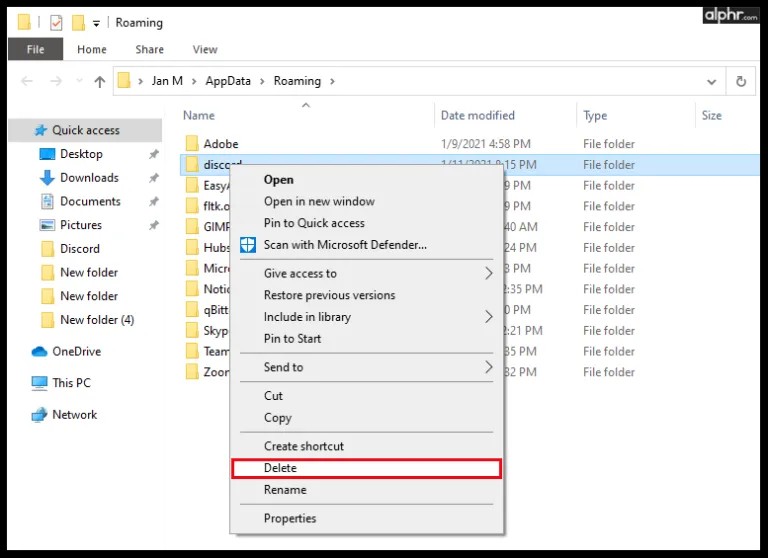
3: Rufen Sie die Discord-App auf und löschen Sie den Cache-Ordner.
4: Wenn diese 3 Schritte nicht funktionieren, müssen Sie möglicherweise Discord deinstallieren und eine aktualisierte Version neu installieren oder ein neueres PC-Modell verwenden.
3.2 Deaktivieren der Hardware-Beschleunigung in Discord
Wenn Sie beim Netflix auf Discord streamen keinen schwarzen Bildschirm sehen möchten, sollten Sie die Hardwarebeschleunigung in Ihrem Browser deaktivieren. Wir haben Schritte zum Deaktivieren der Hardwarebeschleunigung in drei beliebten Browsern hinzugefügt: Google Chrome, Edge und Firefox. Sie können die Schritte je nach Browser Ihrer Wahl ausführen. Wenn Sie einen Browser verwenden, den wir hier nicht erwähnt haben, gehen Sie zu dessen Einstellungen und suchen Sie nach Hardwarebeschleunigung und deaktivieren Sie den Schalter.
Hinweis: Diese Methode funktioniert nicht bei Safari für Mac, da Sie ab macOS Catalina die Hardwarebeschleunigung nicht mehr manuell ein- oder ausschalten können. Sie werden also einen schwarzen Bildschirm sehen, wenn Sie mit Safari Netflix auf Discord streamen wollen.
3.2.1 Deaktivieren der Hardware-Beschleunigung in Google Chrome
1. Öffnen Sie Chrome, klicken Sie auf das vertikale Drei-Punkte-Menü in der oberen rechten Ecke und wählen Sie "Einstellungen".
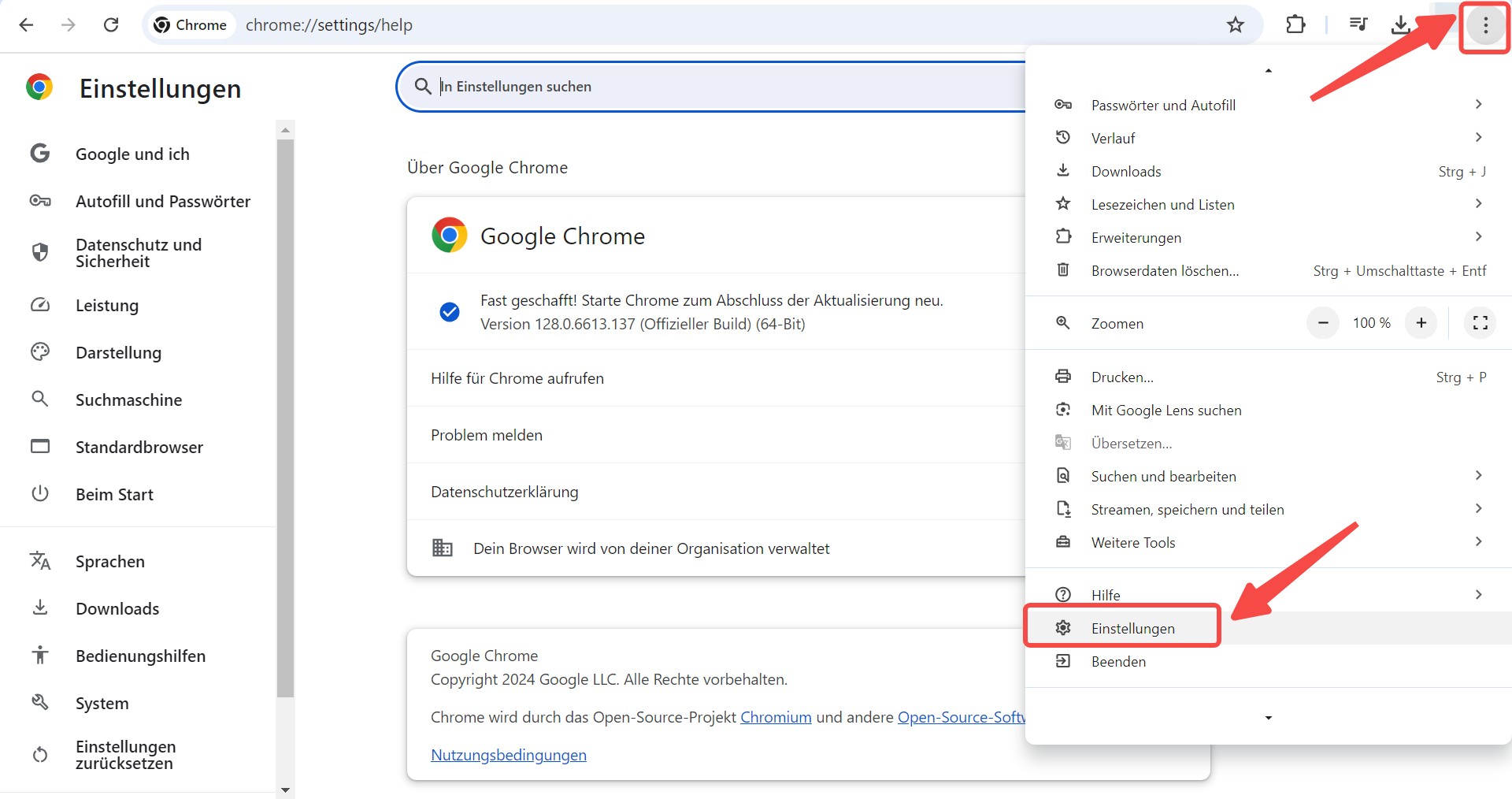
2. Gehen Sie auf die Registerkarte "System" in der linken Seitenleiste unter "Einstellungen" und deaktivieren Sie die Option "Grafikbeschleunigung verwenden, falls verfügbar". Starten Sie Chrome nach der Deaktivierung des Kippschalters neu.
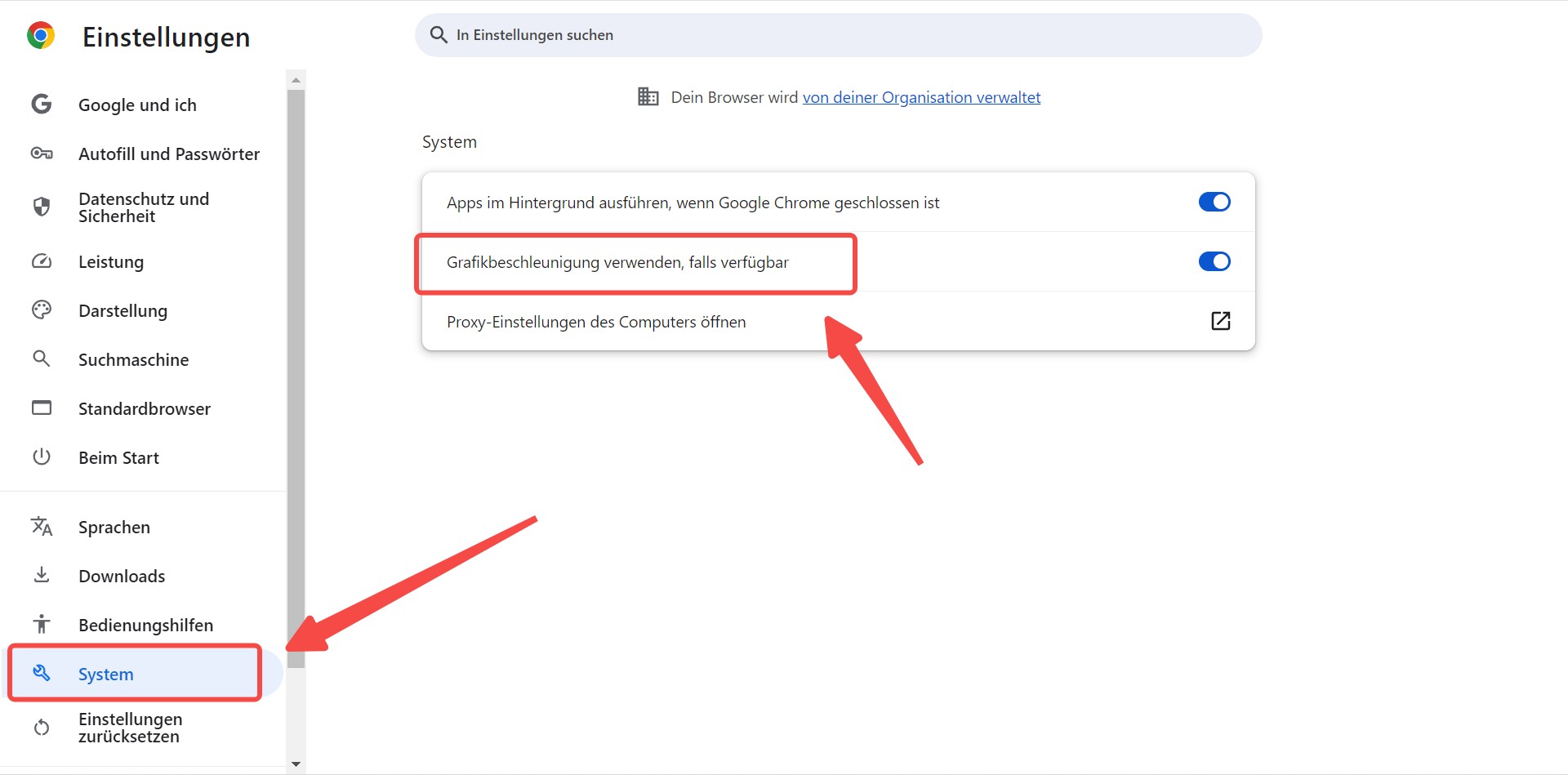
3.2.2 Deaktivieren der Hardware-Beschleunigung in Microsoft Edge
1. Öffnen Sie Edge und gehen Sie zu "Einstellungen", indem Sie auf das horizontale Menü mit den drei Punkten in der oberen rechten Ecke klicken.
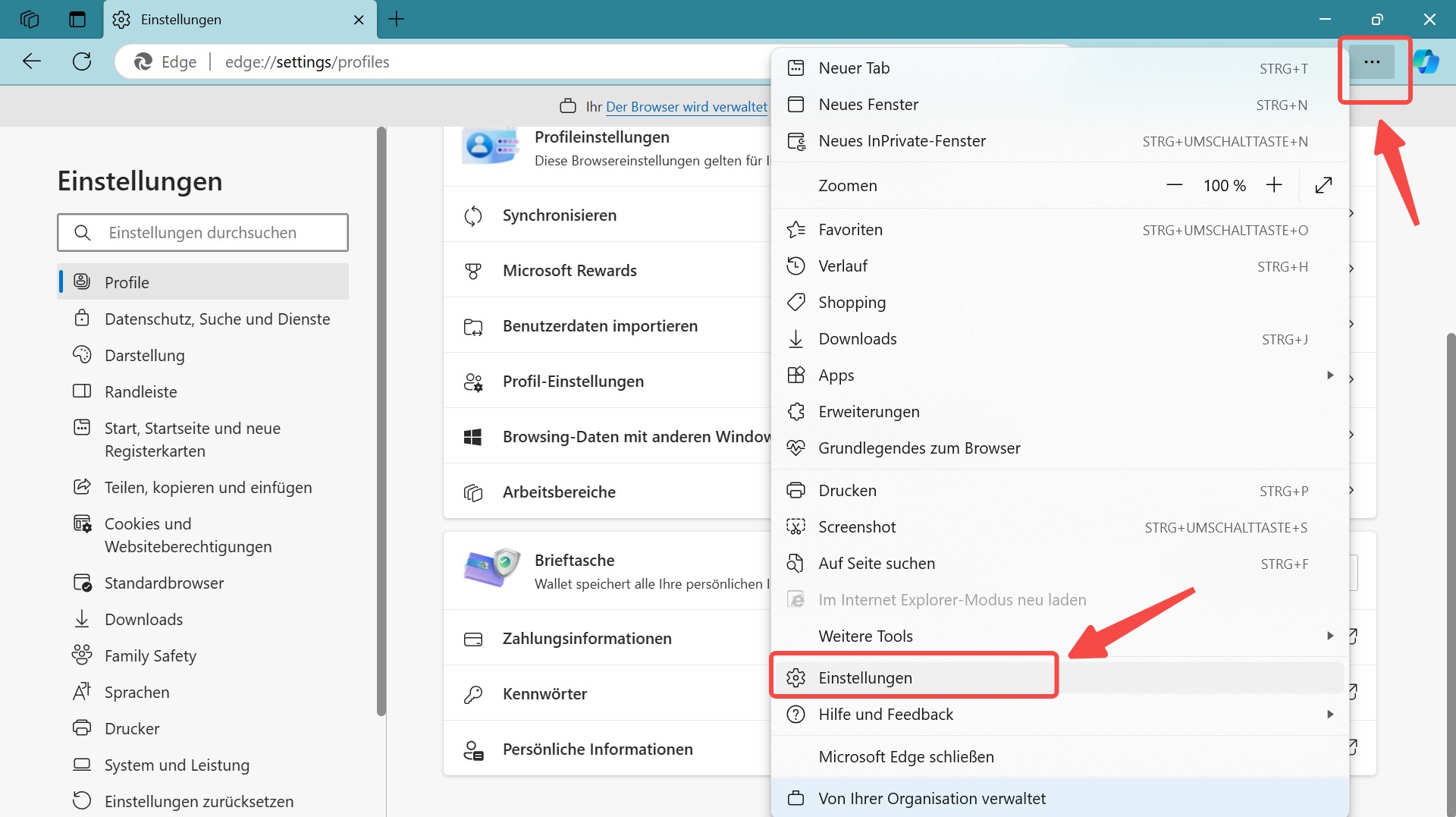
2. Wechseln Sie zur Registerkarte "System und Leistung" in der linken Seitenleiste und deaktivieren Sie den Schalter "Grafikbeschleunigung verwenden, wenn verfügbar". Starten Sie anschließend den Browser neu, um Netflix auf Discord ohne schwarzen Bildschirm zu streamen.
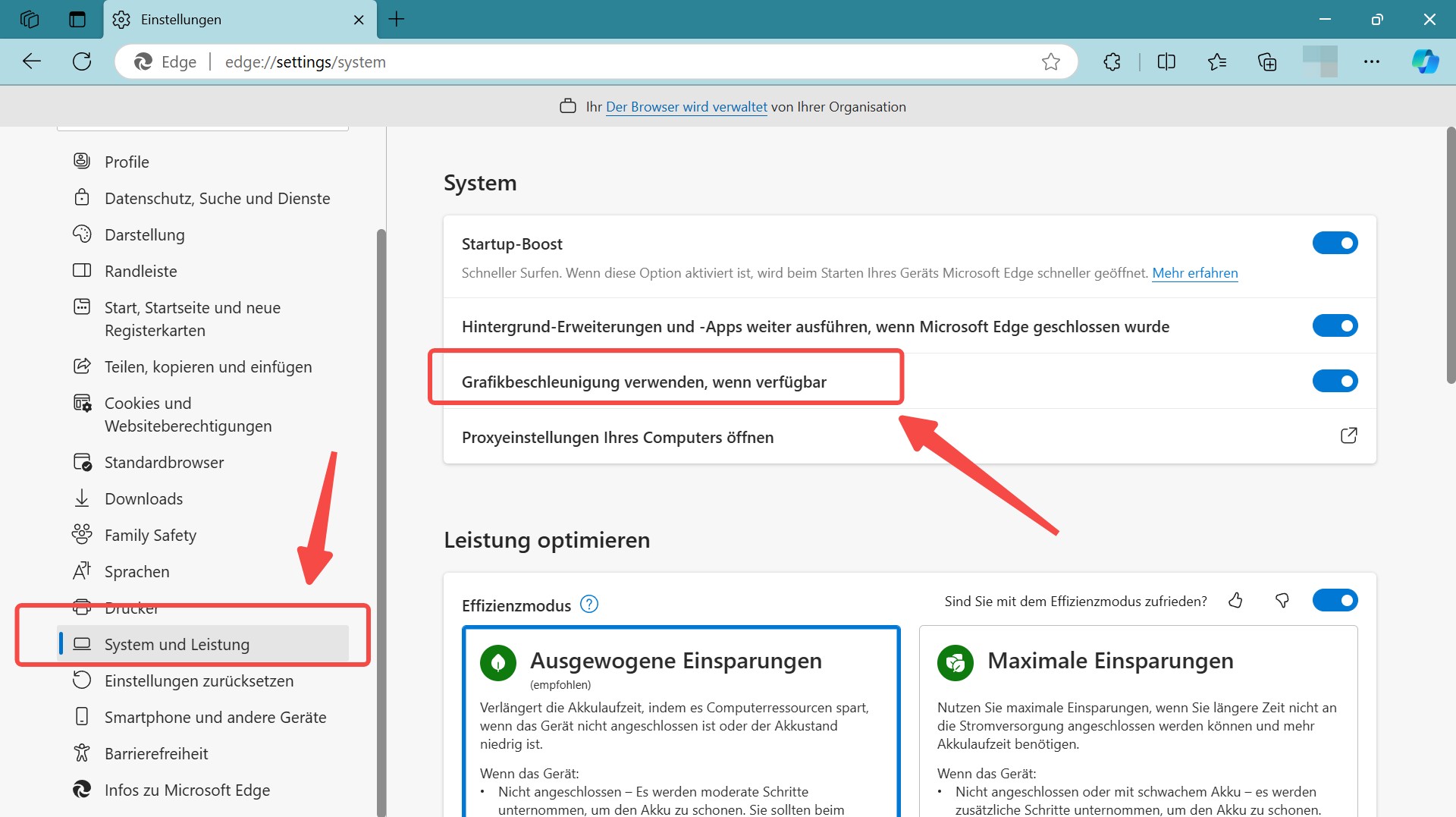
3.2.3 Deaktivieren der Hardware-Beschleunigung in Firefox
1. Wenn Sie Firefox verwenden, klicken Sie auf das Hamburger-Menü (drei horizontale Linien) in der oberen rechten Ecke und wählen Sie "Einstellungen".
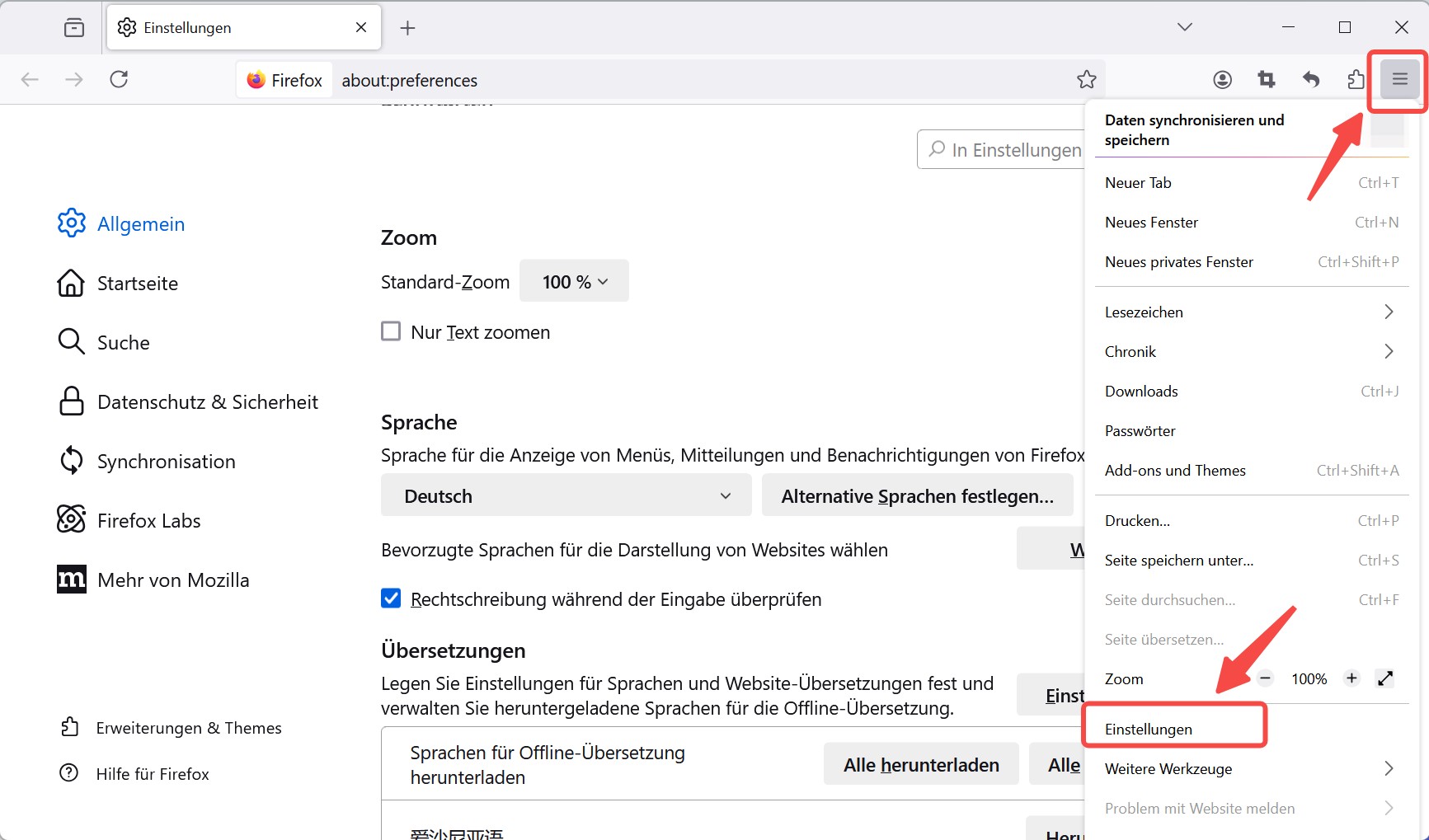
2. Scrollen Sie nach unten, bis Sie auf der Registerkarte "Allgemein" den Abschnitt "Leistung" finden. Hier finden Sie ein Kontrollkästchen mit der Aufschrift "Empfohlene Leistungseinstellungen verwenden". Deaktivieren Sie es, und Sie sehen ein weiteres Kontrollkästchen zum Deaktivieren der Hardwarebeschleunigung. Deaktivieren Sie auch das Kontrollkästchen "Hardwarebeschleunigung verwenden, wenn verfügbar".
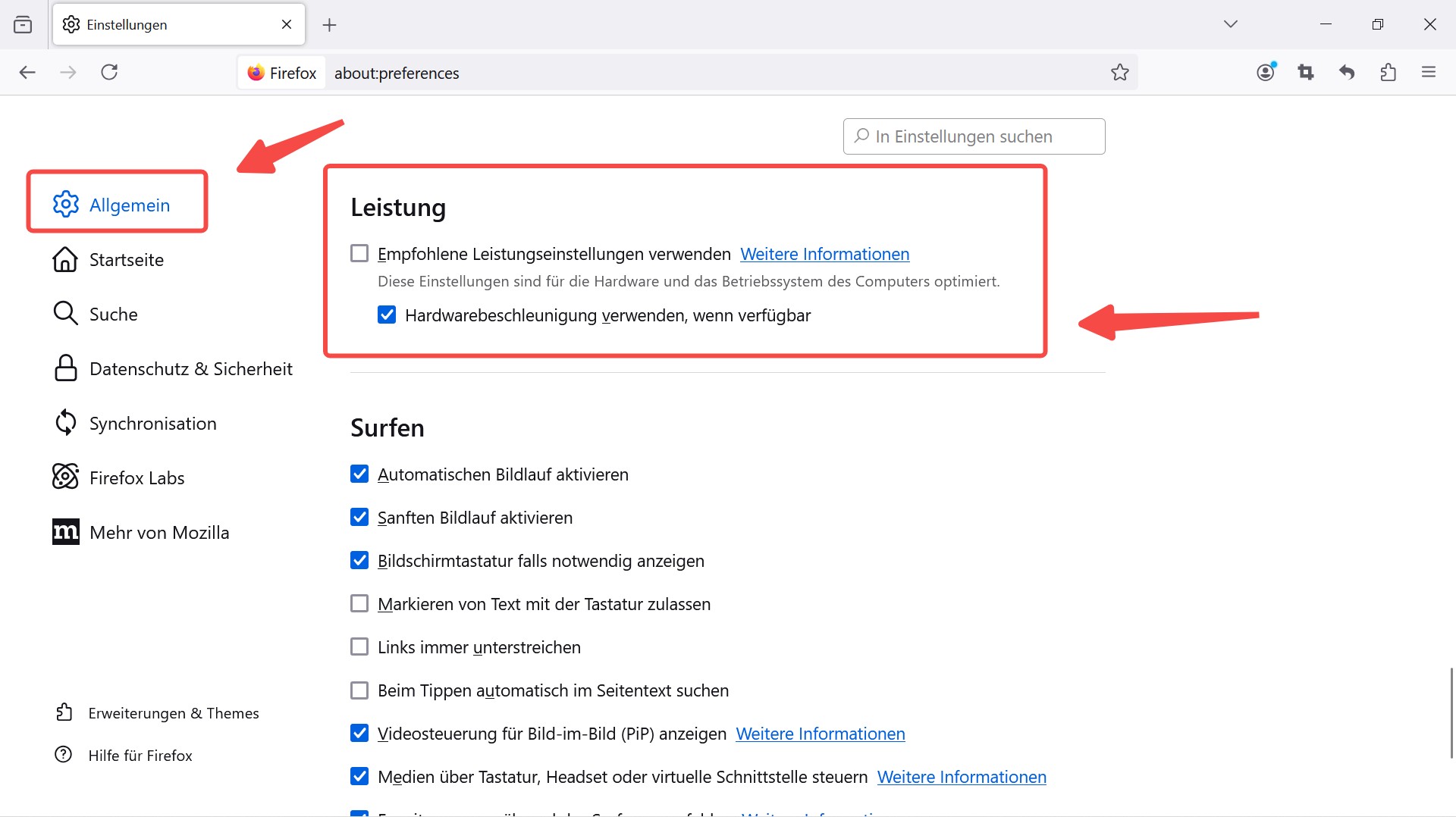
Wenn diese Schritte nicht funktionieren, müssen Sie möglicherweise Discord deinstallieren und eine aktualisierte Version neu installieren oder ein neueres PC-Modell verwenden.
3.2.4 Deaktivieren der Hardware-Beschleunigung in Opera
1 Wenn Sie den Opera-Browser verwenden, müssen Sie auf die Schaltfläche "Menü" in der oberen linken Ecke des Browsers und dann auf "Einstellungen" klicken.
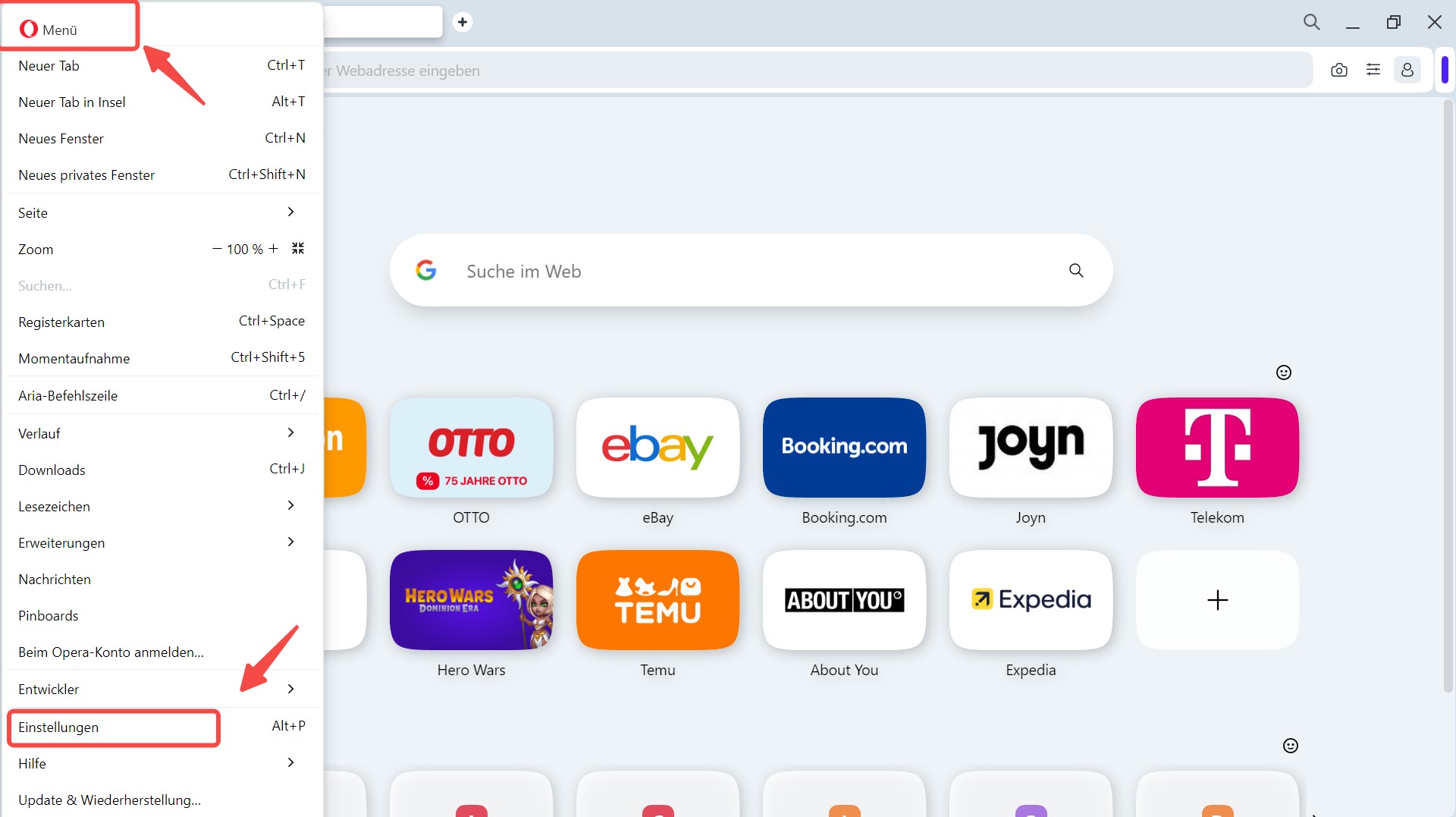
2. In "Einstellungen" wählen Sie "Funktion", scrollen Sie nach unten zu "Betriebssystem" und schließen Sie es. Schließen Sie "Grafikbeschleunigung verwenden, falls verfügbar".
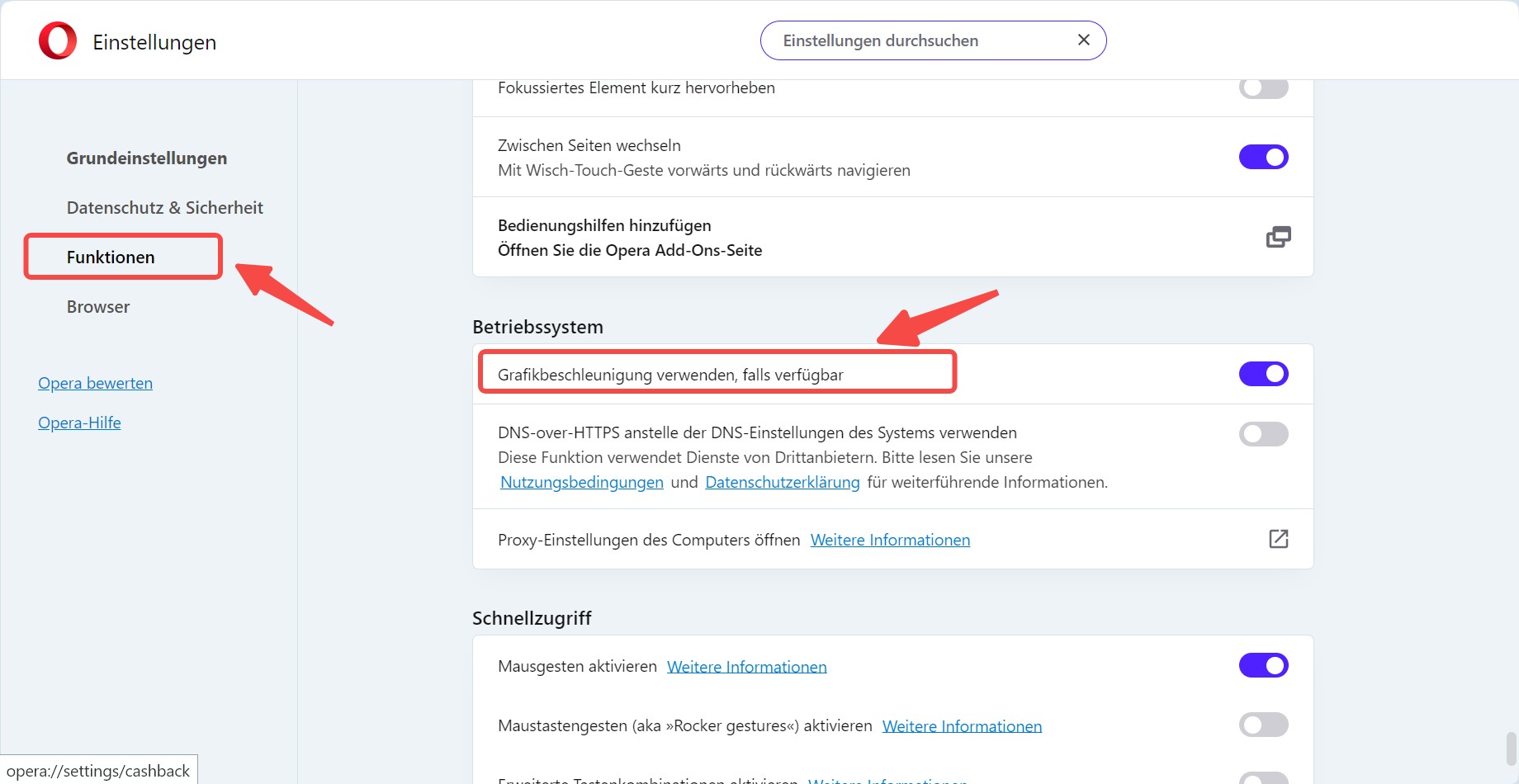
4. Beste Netflix Discord Stream Alternative - StreamFab Netflix Downloader
Mit dem StreamFab Netflix Downloader, der besten Netflix Discord Stream Alternative, können Sie Netflix-Filme, -Serien, -Originale und -TV-Serien ganz einfach herunterladen, um Netflix offline schauen zu können. Darüber hinaus können Sie Ihre Videos in einer Qualität von bis zu 1080p ansehen, ohne sich Gedanken über die Anzahl der benötigten GB beim Netflix auf Discord streamen oder anderen Probleme zu machen. Sie können die Videos zum Beispiel als MP4 herunterladen und auf Ihre mobilen Geräte übertragen. So können Sie die Netflix-Videos für immer behalten und genießen, auch nachdem Netflix den Inhalt aus der Bibliothek entfernt hat.
Funktionen
- Laden Sie von jeder Netflix-Website herunter, ohne sich um Streaming-Beschränkungen zu kümmern.
- Sie können heruntergeladene Videos als MP4-Dateien speichern
- Wählen Sie Audios und Untertitel in Ihrer bevorzugten Sprache
- Sie können Untertitel als SRT-Dateien speichern oder sie direkt in die Videos remuxen
- Planen Sie den automatischen Download von Episoden oder Serien
- Batch-Download
- Einfache Verwaltung von Medien mit Metadaten-Informationen
Wie kann man mit dem StreamFab Netflix Downloader Serien und Filme herunterladen?
Schritt 1: Laden Sie StreamFab herunter.
Schritt 2: Wählen Sie "Netflix" und öffnen Sie die Website.
Gehen Sie zu "VIP Services" und wählen Sie "Netflix" aus den unterstützten Diensten.
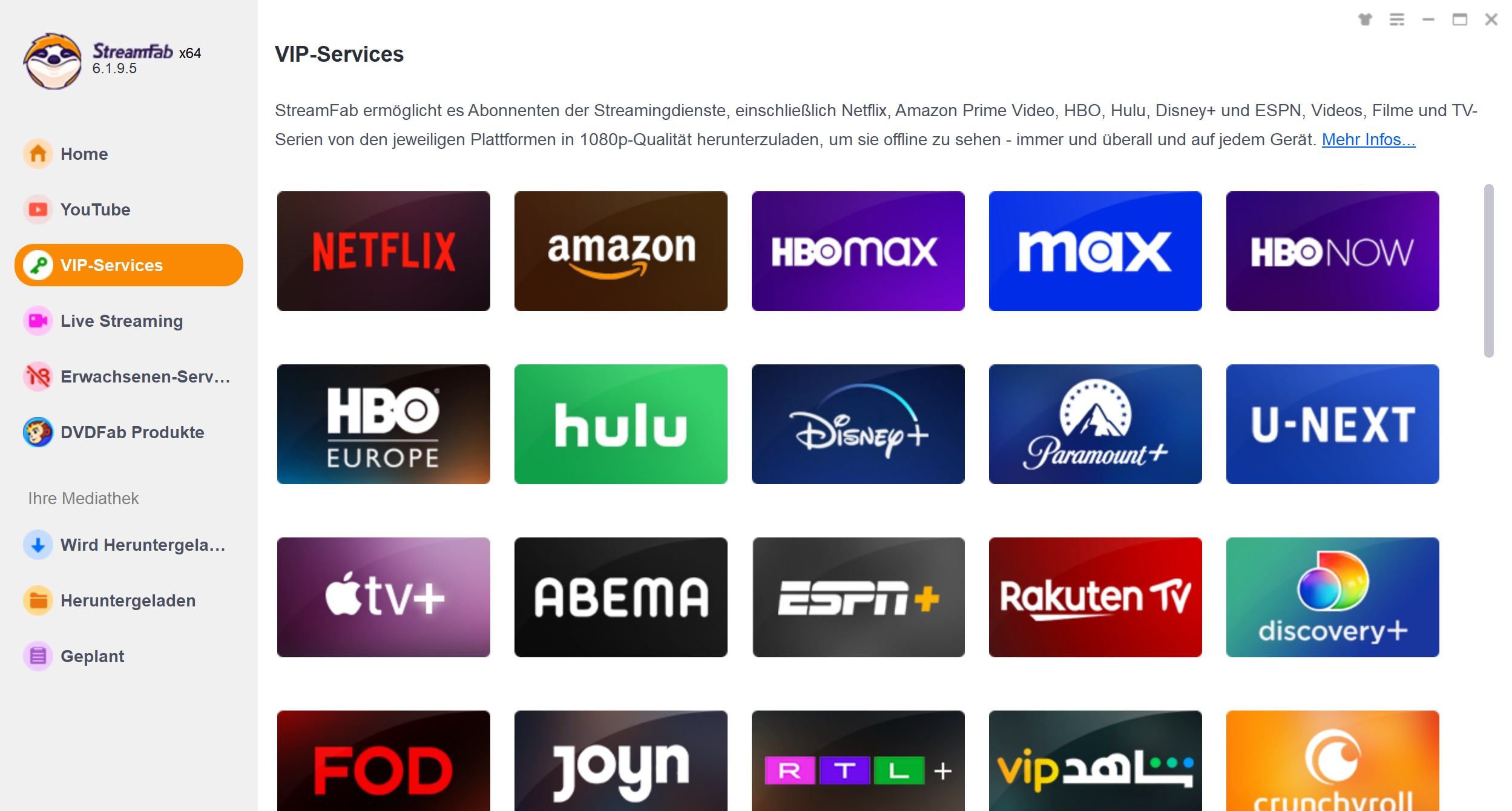
Schritt 3: Melden Sie sich bei Ihrem "Netflix-Konto" an:
Melden Sie sich mit Ihren Anmeldedaten bei Ihrem Netflix-Account an und starten Sie die Wiedergabe des Videos, das Sie herunterladen möchten.
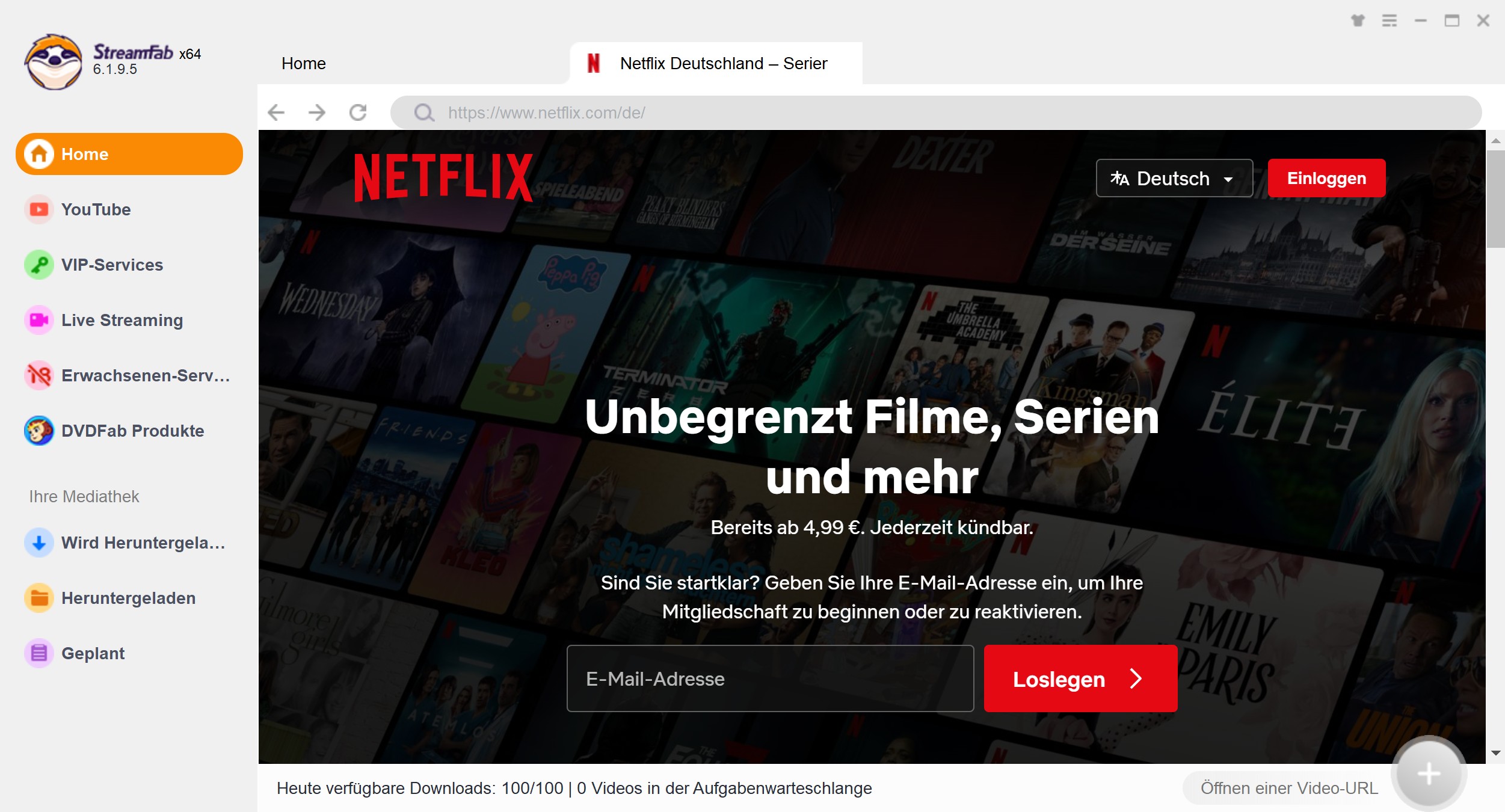
Schritt 4: Starten Sie den Download:
Wählen Sie "Jetzt downloaden", um den Download-Prozess zu starten.
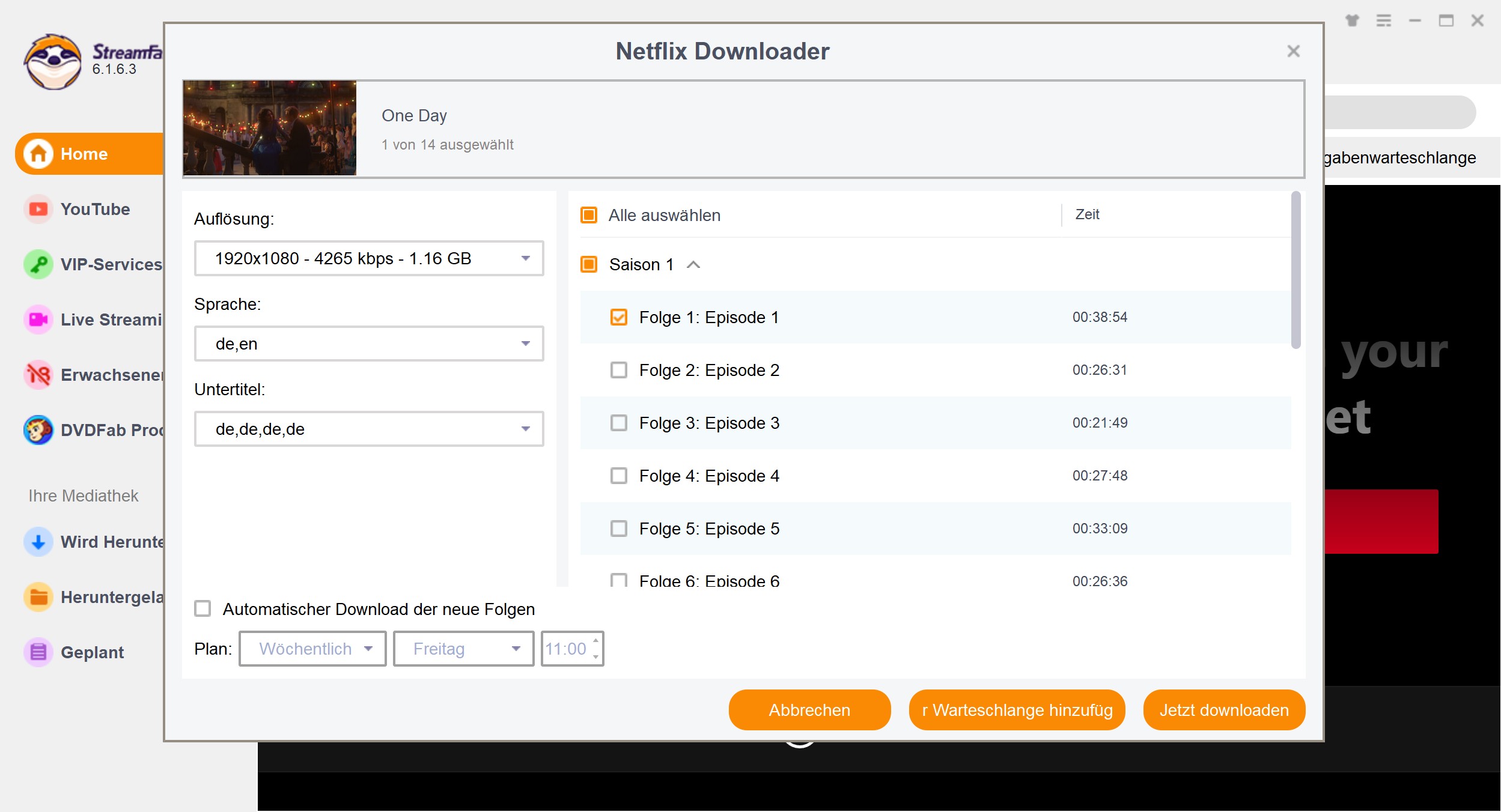
5. FAQs
Ja. Sie können Filme gemeinsam ansehen, indem Sie Netflix in Ihrer privaten Gruppe auf dem Bildschirm freigeben. Mit dem Netflix streamen Discord können Sie in hoher Qualität Netflix genießen. So können Sie Spiele spielen, gemeinsam Netflix Filme downloaden oder sich gegenseitig bei Projekten helfen.
Wenn Sie sich fragen, wie Sie Netflix vom Handy auf den Fernseher streamen können, können Sie das ganz einfach mit Hilfe eines HDMI-zu-USB-Adapters tun. Sie können auch die Spiegelungsfunktion im Kontrollzentrum nutzen, indem Sie die Netflix-App installieren oder sogar das Wi-Fi Ihres Telefons einschalten.
Warum ist mein Bildschirm schwarz, während ich Netflix auf Discord streame?
Ein schwarzer Bildschirm beim Netflix auf Discord streamen ist eines der am häufigsten auftretenden Probleme. Sie können das Problem des schwarzen Netflix-Bildschirms beheben, indem Sie die Hardware-Beschleunigung in Ihrem Webbrowser deaktivieren. Die Schritte für jeden einzelnen Browser finden Sie oben.
Warum kann ich Netflix Audio auf Discord nicht richtig streamen?
Wenn Sie schon einmal bei Discord mitgespielt oder zugeschaut haben, werden Sie zustimmen, dass Audioprobleme ein häufiges und lästiges Problem sind. Bevor Sie also mit Ihren Freunden live gehen, müssen Sie herausfinden, warum Audio-Probleme auftreten. Es kann mehrere Gründe geben, warum Sie manchmal zwar Inhalte von einer Plattform streamen können, es aber keinen Ton gibt. Um zu verstehen, wie Sie auch mit Ton Netflix streamen Discord können, müssen Sie zunächst die möglichen Gründe für die Probleme kennen:
- Wenn die Treiber auf Ihrem Computer nicht richtig funktionieren, können Sie Ihren Film nicht genießen, da Sie nichts hören können. Das liegt daran, dass der Netflix Discord Stream den administrativen Zugriff auf Ihren Computer benötigt.
- Manchmal führen fehlerhafte Audiotreiber oder beschädigte Treiber auf Ihrem Gerät dazu, dass Sie nur Bilder ohne Ton sehen können.
- Die Funktion "Bildschirmfreigabe" ist nicht immer zu 100% genau und kann aufgrund mangelnder Stabilität zu Problemen mit dem Audiosignal führen. In diesem Fall müssen Sie sicherstellen, dass Sie alle Ihre Audiogeräte aktiviert haben und den Zugriff auf Discord ermöglichen.
6. Fazit
Discord und Netflix können zum Netflix auf Discord streamen perfekt zusammenpassen. Mit ein paar technischen Schritten in Ihrer Discord-App können Sie Netflix darauf koppeln und gleichzeitig Netflix streamen und mit Ihrer Discord-Familie chatten. Ein paar Hürden können beim Discord Netflix Stream immer auftauchen. Aber denken Sie daran, dass es für jedes Problem eine Lösung gibt. Eine Aktualisierung Ihres Browsers oder der Discord-App kann häufig bereits helfen. Können Sie Netflix auf Discord streamen, sobald Sie diese Probleme mit dem Ton oder dem schwarzen Bildschirm gelöst haben? Auf jeden Fall. Einmal eingerichtet, werden Sie sehen, dass Discord das perfekte Zuhause für Ihr Netflix-Streaming ist! Außerdem ist es eine tolle Möglichkeit, eine Streaming-Party mit Ihren Discord-Freunden zu starten. Wenn Sie mobile Daten sparen wollen oder einfach in der Lage sein möchten Ihre Lieblings-Netflix-Videos immer und überall, unabhängig vom Internet, ansehen zu wollen, dann nutzen Sie den Netflix Video Downloader. Viel Spaß!